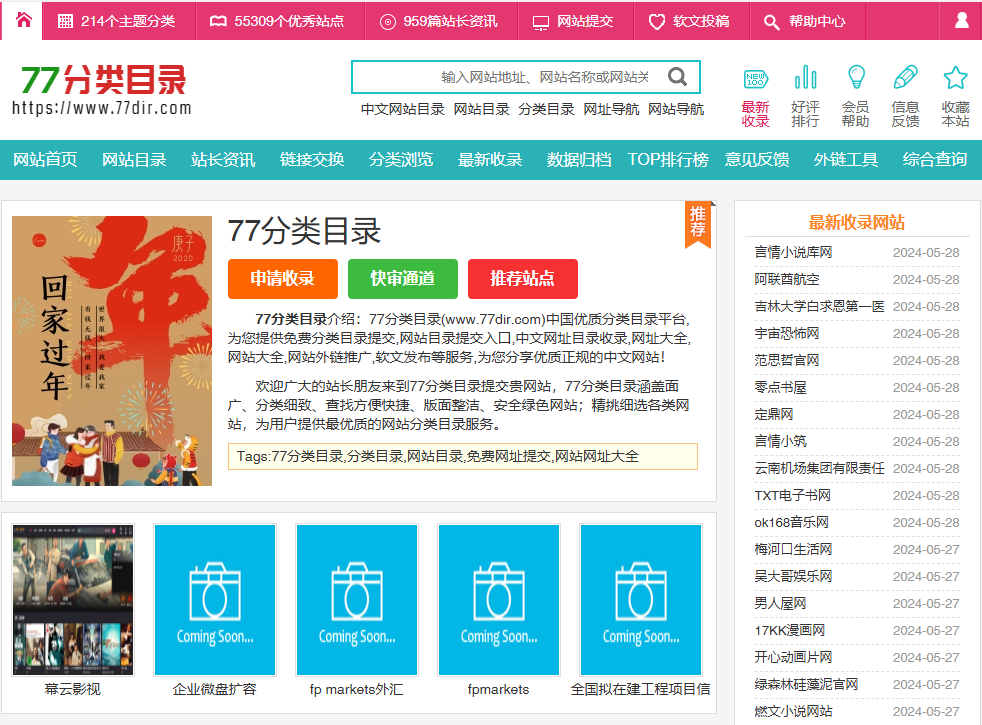电脑作为我们日常生活和工作中不可或缺的工具,其稳定性和可靠性对于我们的效率和体验至关重要。然而,有时我们可能会遇到电脑无法正常开机的情况,这不仅会打断我们的工作流程,还可能给我们带来不小的困扰。幸运的是,通过一些简单而有效的方法,我们可以尝试解决这一问题,并快速恢复电脑的正常使用。本文将详细介绍三种解决电脑开不了机的方法,帮助您应对这一挑战。

方法一:检查电源连接
在深入探讨具体的解决方法之前,我们首先需要了解一些可能导致电脑无法正常开机的原因。其中,最常见且最容易忽视的原因就是电源连接不良或松动。因此,当您的电脑无法开机时,首先要做的就是检查电源连接是否正确。
操作步骤:
确保电源插头插入电源插座:
检查电源插头是否牢固地插入电源插座,并确保电源插座本身处于通电状态。有时,电源插头可能因松动或未完全插入而导致电脑无法开机。
检查电源线是否连接到电脑主机:
接下来,检查电源线是否正确地连接到电脑主机的电源接口,并确保连接牢固。如果电源线松动或未正确连接,电脑将无法接收到必要的电力供应,从而导致无法开机。
查看电源按钮是否损坏:
最后,检查电脑主机的电源按钮是否完好无损,并且按下后能够正常启动电脑。如果电源按钮损坏或无法正常响应,那么电脑也将无法开机。在这种情况下,您可能需要寻求专业维修人员的帮助来更换电源按钮。
通过以上步骤,您可以有效地检查并解决由电源连接问题导致的电脑无法开机的情况。如果电源连接正常,但电脑仍然无法开机,那么您可能需要尝试其他方法。
方法二:使用紧急启动选项
有时,操作系统出现问题也可能导致电脑无法正常开机。在这种情况下,使用紧急启动选项可以帮助您在出现问题时快速恢复电脑的正常运行。紧急启动选项通常包括恢复默认设置或紧急启动等选项,可以帮助您绕过操作系统中的错误或损坏,从而恢复电脑的正常启动。
操作步骤:
启动电脑时按下相应按键:
当电脑启动时,按下相应的按键(通常是F2、F10、Delete键)进入BIOS设置。BIOS是电脑的基本输入输出系统,它控制着电脑的启动过程和硬件设置。
选择启动选项:
在BIOS设置界面中,使用键盘上的方向键选择“启动”选项,并找到“恢复默认设置”或“紧急启动”选项。这些选项通常位于BIOS设置的“高级”或“启动”菜单中。
保存设置并重启电脑:
选择“恢复默认设置”或“紧急启动”选项后,按照屏幕上的提示保存设置并退出BIOS设置界面。然后,重启电脑,看看是否能够正常启动。
通过使用紧急启动选项,您可以尝试解决由操作系统问题导致的电脑无法开机的情况。如果这种方法仍然无法解决问题,那么您可能需要考虑使用更深入的方法来清理和修复电脑。
方法三:清理内部组件
长时间使用后,电脑内部组件可能会积聚大量灰尘,这不仅会影响电脑的散热效果,还可能导致电脑无法正常运行。因此,清理内部组件是改善电脑稳定性和延长使用寿命的重要步骤。
操作步骤:
断开电脑的电源:
在开始清理之前,务必断开电脑的电源,并且等待一段时间,确保电脑完全断电。这是为了防止在清理过程中发生电击或损坏电脑组件。
打开电脑主机的外壳:
使用螺丝刀轻轻拧开电脑主机的外壳螺丝,并将外壳打开。在打开外壳时,请务必小心谨慎,以免损坏内部的电子组件或连接线。
清理内部组件:
使用压缩气罐或柔软的刷子清洁内部组件,特别是风扇、散热器等处的灰尘。这些区域通常容易积聚灰尘,并且对于电脑的散热效果至关重要。在清理时,请确保不要用力过猛或触碰敏感的电子组件。
重新组装并启动电脑:
清理完毕后,将电脑主机的外壳盖好,并确保所有螺丝都拧紧。然后,重新连接电源,并尝试启动电脑。如果一切顺利,您应该能够听到风扇转动的声音,并且看到电脑屏幕亮起,表示电脑已经成功启动。
通过清理内部组件,您可以改善电脑的散热效果,提高稳定性,并有可能解决由灰尘积聚导致的电脑无法开机的问题。然而,如果以上方法都无法解决问题,那么您可能需要寻求专业维修人员的帮助来进一步诊断和修复电脑。
结语
电脑无法开机是一个常见但令人沮丧的问题,它可能会对我们的工作和生活造成不便。然而,通过检查电源连接、使用紧急启动选项以及清理内部组件等方法,我们可以尝试解决这一问题,并快速恢复电脑的正常使用。在尝试这些方法时,请务必小心谨慎,并确保遵循正确的操作步骤。如果问题仍然存在,不要犹豫,及时寻求专业维修人员的帮助将是明智的选择。希望本文能够帮助您应对电脑无法开机的挑战,并让您的电脑重新焕发活力。